Canon PowerShot A400 Bedienungsanleitung
Stöbern Sie online oder laden Sie Bedienungsanleitung nach Nein Canon PowerShot A400 herunter. Canon PowerShot A400 Gebruikershandleiding Benutzerhandbuch
- Seite / 148
- Inhaltsverzeichnis
- LESEZEICHEN




- Gebruikershandleiding 1
- Symbolen 4
- Veiligheidsmaatregelen 8
- WAARSCHUWINGEN 8
- Lees dit eerst 10
- Let op met magnetische velden 11
- AANWIJZINGEN 12
- Defecten voorkomen 13
- Overzicht van de onderdelen 14
- De camera voorbereiden 17
- Een SD-kaart formatteren 21
- De Datum/Tijd instellen 23
- De taal instellen 24
- Basisfuncties 25
- Energiebesparingsfunctie 26
- Modusknop 27
- Het LCD-scherm gebruiken 28
- Modus Afspelen 30
- Opnamen maken – Basisfuncties 33
- Druk de sluiterknop 34
- De functie Autofocus 35
- Opnamen meteen weergeven 36
- De opnamemodus selecteren 37
- * De huidige instelling 40
- Snelle beelden 40
- De flitser gebruiken 41
- Druk op de knop om 42
- Maak een opname 42
- Zet (Rode ogen) op 43
- [Aan] in het menu [ 43
- (Opname)] 43
- De modi Macro en Oneindig 44
- Zelfontspanner 45
- 5 Maak een opname 46
- De modus Continu 47
- Een object omkaderen 48
- Speciale scènes 50
- Flora Sneeuw 52
- VuurwerkOnderwaterBinnen 52
- Nacht ScenePortret 52
- Briefkaartmodus 53
- De modus Film 55
- Afspelen – Basisfuncties 57
- Beelden weergeven in series 58
- Schakelen tussen opnamen 59
- Films weergeven/bewerken 59
- Onderbreken en vervolgen 60
- Films bewerken 60
- 2 Selecteer (Bewerken) met 61
- Eén beeld wissen 63
- Alle beelden wissen 63
- of of 65
- Opname Menu 67
- Menu Keuze 68
- Menu Instellen 69
- Lastige onderwerpen 75
- 76
- Opnamemodus 77
- De belichting instellen 78
- De toon instellen (Witbalans) 79
- De ISO-waarde wijzigen 81
- Het foto-effect wijzigen 82
- Automatisch afspelen 87
- Beelden beveiligen 88
- Druk op de knop MENU 89
- Printers die compatibel 91
- DPOF-afdrukinstellingen 92
- (DPOF-overdrachtsvolgorde) 96
- Macintosh 99
- Diverse functies 100
- Het menu Verplaats 103
- Rechtstreeks downloaden 105
- Beelden bekijken op een TV 105
- (Mijn camera-instellingen) 108
- Overzicht van meldingen 114
- Problemen oplossen 116
- De knoopcelbatterij vervangen 122
- De voedingsets gebruiken 123
- (los verkrijgbaar) 123
- Onderhoud van de camera 127
- Specificaties 128
- Prestaties van de batterijen 131
- Fototips en informatie 134
- ISO-waarde (p. 79) 135
Inhaltsverzeichnis
GebruikershandleidingzLees de paragraaf Lees dit eerst (p. 5).zRaadpleeg ook de Canon Digital Camera Software Starter Guide Disk [Cd Startershandleidi
8Lees dit eerstzGebruik geen middelen met alcohol, benzeen, verdunners of andere ontvlambare stoffen om de apparatuur te reinigen. Door het gebruik va
98Diverse functies1Installeer de driver en de software die zich op de Canon Digital Camera Solution Disk bevinden (alleen de eerste keer).zRaadpleeg d
99Diverse functies5Selecteer [Canon CameraWindow/Canon-cameravenster] in het dialoogvenster dat op de computer verschijnt en klik op [OK] (alleen de e
100Diverse functieszDe software en de computer gebruiken voor het downloaden van beelden:JZie de Canon Digital Camera Software Starter Guide Disk [Cd
101Diverse functies1Controleer of het menu Verplaats wordt weer-gegeven op het LCD-scherm van de camera. zDe knop licht blauw op.zDruk op de knop ME
102Diverse functiesAlleen beelden met JPEG-indeling kunnen als wallpaper voor de computer worden gebruikt.De optie die is geselecteerd met de knop b
103Diverse functiesRechtstreeks downloaden vanaf een SD-kaart1Haal de SD-kaart uit de camera en plaats de kaart in een SD-kaartlezer die is aan-geslot
104Diverse functies3Steek de andere uiteinden van de AV-kabel in de Video In- en Audio In-uitgan-gen op de TV.4Zet de TV aan en schakel over naar het
105Diverse functiesBestandsnummer opnieuw instellenU kunt zelf opgeven hoe bestandsnummers wor-den toegewezen.1Selecteer (File No. Reset) in het menu
106Diverse functiesMaximum aantal bestanden per mapElke map bevat gewoonlijk maximaal 100 beelden. Aangezien beelden die in de modus Continu of Stitch
107Diverse functiesMijn camera-instellingen wijzigen1Druk op de knop MENU.zHet menu [ (Opname)] of [ (Keuze)] wordt weergegeven.2Selecteer [ (Mijn
9Lees dit eerstzPlaats voordat u batterijen weggooit plakband of ander isolatiemateriaal over de polen, om aanraking met andere voorwerpen te voorkome
108Diverse functiesMijn camera-instellingen opslaanBeelden die op de SD-kaart zijn opgeslagen en geluiden die u zelf hebt opgenomen, kunnen als Mijn c
109Diverse functies4Selecteer of met of .z verschijnt.5Druk op de knop DISP.z Een beeld wordt weergegeven.Opstartbeeld: ga naar stap 6a, 7aOp
110Diverse functies8Selecteer OK met of en druk op de knop SET.zGeluiden die zijn opgenomen met de functie Geluidsmemo (p. 84), en films (p. 53) k
111Diverse functiesBestandsindelingen die hierboven niet worden vermeld, zijn niet geschikt voor deze camera.• Opnametijd11,025 kHz 8,000 kHz Opstartg
112Overzicht van meldingenIn de volgende tabel vindt u een overzicht van de meldingen die op het LCD-scherm kunnen verschijnen en de bijhorende uitleg
113Overzicht van meldingenOnjuist JPEG-formaatU probeert een incompatibel JPEG-bestand weer te geven.Corrupte dataU probeert een beeld weer te geven d
114Problemen oplossenProbleem Oorzaak OplossingDe camera werkt niet.De camera is uitgeschakeld.zSchakel de camera in.(Zie De camera in- en uitschakele
115Problemen oplossenDe camera maakt geen opnamen.De SD-kaart is vol.zPlaats een nieuwe SD-kaart.zDownload beelden naar de computer en wis deze beelde
116Problemen oplossenDe batterijen raken snel op.U gebruikt het verkeerde type batterij.zGebruik alleen nieuwe alkalinebatterijen (AA-for-maat) of Can
117Problemen oplossenDe batterijen worden niet opgeladen met een los verkrijgbare batterijoplader.De contactpunten van de batterij zijn niet schoon. z
10Lees dit eerst AANWIJZINGENzGebruik, plaats of bewaar de apparatuur niet op locaties die aan direct zonlicht of hoge temperaturen bloot-staan, zoals
118Problemen oplossenHet onderwerp is onderbelicht (te donker).Er is onvoldoende licht om te fotograferen. zZet de flitser aan.Het onderwerp is donker
119Problemen oplossenEr zitten witte puntjes of witte sterretjes op het beeld.Het licht van de flitser reflecteerde in stofdeeltjes of insecten in de
120BijlageDe knoopcelbatterij vervangenAls het menu Datum/Tijd op het LCD-scherm wordt weergegeven wanneer u de camera aanzet, is de knoopcelbatterij
121Bijlage5Plaats de batterijhouder in de oorspron-kelijke positie.6Stel de datum en tijd in zodra het menu Datum/Tijd op het LCD-scherm wordt weergeg
122BijlagezDeze oplader kan alleen worden gebruikt voor het opladen van NiMH NB-2AH-batterijen van AA-formaat van Canon. Gebruik deze NB-2AH-batterije
123BijlagezAangezien langdurige opslag (ongeveer een jaar) van volledig opgeladen batterijen de levensduur van de batterijen kan verkorten en de prest
124BijlageDe wisselstroomadapterset ACK800 gebruikenHet gebruik van de los verkrijgbare wisselstroom-adapterset ACK800 is aan te raden wanneer de came
125BijlageOnderhoud van de cameraReinig de behuizing van de camera, de lens, de zoeker, het LCD-scherm en overige onderdelen als volgt:BehuizingVerwij
126SpecificatiesAlle gegevens zijn gebaseerd op de standaardtestmethoden die door Canon worden toegepast. De gegevens kunnen zonder voorafgaande kenni
127SpecificatiesBelichtingscompensatie ± 2 stappen (in 1/3 stappen)Gevoeligheid Auto, ISO 50 / 100 / 200 / 400Witbalans TTL-auto, vooraf ingesteld (be
11Lees dit eerstDefecten voorkomenVermijd sterke magnetische veldenPlaats de camera nooit in de nabijheid van elektromotoren of andere apparaten die s
128Specificaties*1Deze digitale camera biedt ondersteuning voor Exif 2.2 (ook wel ‘Exif Print’ genoemd). Exif Print is een standaard voor verbeterde c
129SpecificatiesPrestaties van de batterijen•Werkelijke cijfers kunnen afwijken, afhankelijk van de opnameomstandigheden en de gebruikte instellingen.
130SpecificatieszDe maximale duur van een filmclip is 30 sec. ( )* of 3 min. ( , )*. De weergegeven tijden zijn de maximale aaneengesloten opnametijd
131SpecificatiesNiMH-batterij NB-2AHGeleverd met de afzonderlijk verkrijgbare NiMH-batterij-set NB4-200 en de batterijopladerset CBK4-200.Batterijopla
132Fototips en informatieIn deze paragraaf treft u fototips aan.Tip voor het gebruik van de zelfontspanner (p. 43)Gewoonlijk schudt de camera een beet
133Fototips en informatieISO-waarde (p. 79)De ISO-waarde is de numerieke weergave van de lichtgevoeligheid van de camera. Hoe hoger de ISO-waarde, hoe
134IndexAA/V (Audio/Video) Out-uitgang . . . . . . . . . . . . . . . . . 13, 103AF . . . . . . . . . . . . . . . . . . . . . . . . . . . . . . . .
135IndexDigitale zoom . . . . . . . . . . . . . . . . . . . . . . . . . . . . . . . . . 44DIGITAL-uitgang . . . . . . . . . . . . . . . . . . . . .
136IndexOOneindig . . . . . . . . . . . . . . . . . . . . . . . . . . . . . . . . . . . . . 42Oogje voor polsriem . . . . . . . . . . . . . . . . . .
137MEMO
12Overzicht van de onderdelen* Zwaai niet met de camera en laat deze niet achter voorwerpen haken als de camera aan de polsriem hangt.Knop ON/OFF (p.
138MEMO
139MEMO
140MEMO
141MEMO
142MEMO
143Functies beschikbaar in alle opnamemodiIn de onderstaande tabel ziet u welke functies en instellingen beschikbaar zijn in de diverse opnamemodi.Fun
144Rode-ogenreductieO OUO O O O O–O O–Snelle beeldenO O– –––––––––AF-hulplicht O OUO O O O O–O O O34Opname-methodeEnkele opnameO*O*U*O*O*O*O*O*O*O*O*O
Stroomschema en naslagmateriaalDeze handleidingFotograferen met de cameraCanon Digital Camera Software Starter Guide Disk [Cd Startershandleiding voor
GebruikershandleidingzLees de paragraaf Lees dit eerst (p. 5).zRaadpleeg ook de Canon Digital Camera Software Starter Guide Disk [Cd Startershandleidi
13Overzicht van de onderdelen* Gebruik een van de volgende kabels om de camera op een computer of printer aan te sluiten.• Computer: interfacekabel IF
14Overzicht van de onderdelen(Knop (Afdrukken/Delen)U kunt de volgende functies gebruiken met één druk op de knop .- Afdrukken: zie de Gebruikershandl
15De camera voorbereidenDe batterijen en de SD-kaart plaatsenBeveiligingsschuifjeDe SD-kaart is voorzien van een schuifje dat het tegen overschrijven
16De camera voorbereiden4Plaats de SD-kaart zoals hier is aangegeven en sluit de SD-kaartsleuf/batterijhouder.zPlaats de SD-kaart zoals wordt weergege
17De camera voorbereidenz U kunt het beste de los verkrijgbare wissel-stroomadapterset ACK800 gebruiken om de camera bij langdurig gebruik van stroom
Stroomschema en naslagmateriaalDeze handleidingFotograferen met de cameraCanon Digital Camera Software Starter Guide Disk [Cd Startershandleiding voor
18De camera voorbereideneen metalen sleutelbos of andere metalen voorwerpen zitten, want deze voorwerpen kunnen kortsluiting in de batterijen veroorza
19De camera voorbereidenEen SD-kaart formatterenWanneer u een nieuwe SD-kaart in gebruik neemt, of niet alleen de beelden op een SD-kaart maar ook and
20De camera voorbereidenzAls de camera niet correct werkt, kan de SD-kaart beschadigd zijn. Het probleem is wel-licht op te lossen door de kaart te fo
21De camera voorbereidenDe Datum/Tijd instellenHet menu Datum/Tijd wordt weergegeven wan-neer de camera voor het eerst wordt ingeschakeld en wanneer d
22De camera voorbereidenDe taal instellenU kunt de taal instellen waarin de menu’s en berich-ten op het LCD-scherm worden weergegeven.1Zet de camera a
23BasisfunctiesDe camera in- en uitschakelenDe camera inschakelen1Druk op de knop ON/OFF totdat het bovenste lampje naast de zoeker groen wordt.Opname
24BasisfunctiesEnergiebesparingsfunctieDeze camera is voorzien van een energiebesparings-functie. Afhankelijk van de energiebesparingsinstelling (p. 6
25BasisfunctiesModusknopMet de modusknop selecteert u de werkingsmo-dus van de camera.Opnamemodus(Stilstaande beelden)Hiermee neemt u stilstaande beel
26BasisfunctiesHet LCD-scherm gebruikenGebruik het LCD-scherm voor het maken en bekijken van beelden, voor menubewerkingen en voor het afspelen van op
27BasisfunctiesOpnamemodusBelichtingscompensatieWitbalansTransportmodeISO-waardeFoto-effectLichtmeetmethodeCompressieResolutieBriefkaart afdrukkenFlit
1Temperatuur van de cameraAls de camera langdurig wordt gebruikt, kan de camera warm worden. Houd hier rekening mee en wees voor-zichtig als u de came
28BasisfunctiesModus Afspelen* Gedetailleerde weergave is niet beschikbaar bij indexweergave (9 beelden).StandaardBestandsnummerOpnames makenDatum/Tij
29BasisfunctiesOpnamemodusBelichtingscompensatieWitbalansISO-waardeFoto-effectResolutie (film)FlitserLichtmeetmethodeMacro/OneindigBehalve de gegevens
30BasisfunctieszDe beeldinformatie die door deze camera wordt opgenomen, wordt mogelijk onjuist weergegeven op andere camera’s. Beeldin-formatie die d
31Opnamen maken – Basisfuncties AutomodusBij deze modus hoeft u alleen maar op de sluiter-knop te drukken. De camera regelt al het overige.1Stel de mo
32Opnamen maken – Basisfuncties• U hoort twee piepjes als de de belichting heeft gemeten en het lampje wordt groen of oranje. Als het LCD-scherm is in
33Opnamen maken – BasisfunctiesOpnamen maken met de zoekerU kunt energie besparen door het LCD-scherm uit te schakelen en de zoeker te gebruiken bij h
34Opnamen maken – BasisfunctiesAF-hulplicht- Soms gaat het AF-hulplicht branden als de sluiterknop half wordt ingedrukt om het scherpstellen in bepaal
35Opnamen maken – BasisfunctiesDe tijdsduur voor het weergeven van beelden wijzigenDe tijdsduur dat beelden direct worden weergegeven kan worden inges
36Opnamen maken – Basisfuncties, , of selecteren1Zet de modusknop op en druk op de knop 2Selecteer de opname-modus met of en druk op de kn
37Opnamen maken – BasisfunctiesDe resolutie en de compressie wijzigenU kunt de resolutie en de compressie naar wens wijzigen. Bij films is dit niet mo
2Handelsmerken• Canon en PowerShot zijn handelsmerken van Canon, Inc.• Macintosh, PowerBook, Power Macintosh en QuickTime zijn handelsmerken van App
38Opnamen maken – BasisfunctiesAantal resterende opnamen* (wordt alleen weergegeven als resolutie of compressie is geselecteerd.)*Bij filmclips wordt
39Opnamen maken – Basisfuncties3Druk op de knop of om [Aan] te selecte-ren. Druk daarna op de knop MENU.zHet opnamescherm wordt weer weergegeven.zH
40Opnamen maken – Basisfuncties1Druk op de knop om een andere flitsermo-dus te kiezen.zDe geselecteerde flitsermo-dus wordt op het LCD-scherm weerge
41Opnamen maken – BasisfunctieszHet opladen van de flitser duurt ongeveer 10 seconden. Als het LCD-scherm aan is, gaat dit uit wanneer het lampje tijd
42Opnamen maken – BasisfunctiesDe modi Macro en Oneindig1Druk op / ( op de multifunctionele keuzeknop) om of weer te geven.zAls u drukt op /
43Opnamen maken – Basisfuncties ZelfontspannerMet deze functie worden de opnamen 10 of 2 seconden na het indrukken van de sluiterknop gemaakt. Dit is
44Opnamen maken – Basisfuncties Digitale zoomU kunt op beelden inzoomen met een combinatie van de optische en digitale zoomfuncties:z2,8x, 3,5x, 4,4x,
45Opnamen maken – BasisfunctiesDe modus ContinuGebruik deze modus als u een serie opnamen wilt maken met één druk op de sluiterknop.1Druk op / ( op
46Opnamen maken – BasisfunctiesPanorama-opnamen maken (Stitch Hulp)Stitch Hulp kan worden gebruikt voor het opne-men van overlappende beelden, die lat
47Opnamen maken – BasisfunctieszMaak elk kader zodanig dat er 30 tot 50% van het aangrenzende beeld wordt overlapt. Zorg dat de verticale verschuiving
3InhoudOnderwerpen die zijn gemarkeerd, bevatten een overzicht van camerafuncties of een stappenplan.Lees dit eerst 5Belangrijke informatie ...
48Opnamen maken – Basisfuncties5Gebruik dezelfde procedures voor het opnemen van de resterende frames.zEr kunnen maximaal 26 beelden, zowel horizontaa
49Opnamen maken – Basisfuncties VuurwerkGeschikt voor het duidelijk fotograferen van vuurwerk met optimale belichting.Onder-waterGeschikt voor het fot
50Opnamen maken – BasisfunctiesStrandFlora SneeuwVuurwerkOnderwaterBinnenNacht ScenePortretzIn de modi en wordt de sluitersnelheid trager. Gebruik
51Opnamen maken – BasisfunctiesBriefkaartmodusU kunt beelden opnemen met instellingen die geschikt zijn voor afdrukken op briefkaartformaat.zAls u sta
52Opnamen maken – BasisfunctiesDe datum op het beeld vastleggenU kunt de datum op het beeld vastleggen als is geselecteerd. De datum wordt op de bee
53Opnamen maken – Basisfuncties De modus FilmGebruik deze modus als u films wilt maken. De resolutie kan worden ingesteld op [ (640 × 480)], [ (320
54Opnamen maken – BasisfunctiesHoewel de opnametijd wellicht niet correct wordt weergegeven tijdens het opnemen, wordt de film wel correct op de SD-ka
55Afspelen – BasisfunctiesBeelden een voor een weergeven (Enkelvoudige weergave)U kunt de opgenomen beelden bekijken op het LCD-scherm.1Stel de modusk
56Afspelen – BasisfunctiesBeelden weergeven in series van negen (Indexweergave) Er kunnen maximaal negen beelden tegelijk worden weergegeven in de ind
57Afspelen – BasisfunctiesSchakelen tussen opnamenIn de indexweergave kan de weergave 9 beelden vooruit of achteruit worden gezet.1Druk op de knop i
4InhoudSchakelen tussen de focusinstellingen...74Schakelen tussen lichtmeetmethoden... 75De belichting inste
58Afspelen – BasisfunctieszWanneer de film is afgespeeld, wordt het laatste frame weergegeven. Als u nu op de knop SET drukt, keert de camera terug na
59Afspelen – Basisfuncties2 Selecteer (Bewerken) met of en druk op de knop SET.zHet scherm voor het bewerken van de film wordt weergegeven, met de
60Afspelen – Basisfuncties7Selecteer [Over-schrijven] of [Nieuw bestand] met of en druk op de knop SET.z[Overschrijven]: De bewerkte film wordt met d
61WissenHoud er rekening mee dat gewiste beelden niet meer kunnen worden teruggehaald. Let goed op voordat u tot het wissen van een bestand overgaat.E
62Opnamen maken – Geavanceerde functiesMenu’s en instellingen selecterenInstellingen selecteren met de knop FUNC. (alleen opnamemodus)2. FUNC.Opnamemo
63Opnamen maken – Geavanceerde functiesInstellingen selecteren met de knop MENUzAls er puntjes ([...]) achter een optie staan, drukt u op de knop SET
64Opnamen maken – Geavanceerde functieszAfhankelijk van de opnamemodus zijn som-mige menuopties mogelijk niet beschikbaar (p. 143).zU kunt een gewenst
65Opnamen maken – Geavanceerde functiesMenu-instellingen en standaardinstellingenOpname Menu*StandaardinstellingenMenuonderdelen InstellingenReferenti
66Opnamen maken – Geavanceerde functiesMenu Keuze WeergaveHiermee geeft u aan hoe lang beelden na de opname worden weergegeven op het LCD-scherm.• Uit
67Opnamen maken – Geavanceerde functiesMenu Instellen* StandaardinstellingenMenuonderdelen InstellingenReferentie-pagina MuteStel deze optie in op [Aa
5Lees dit eerstBelangrijke informatieProefopnamesVoordat u opnamen maakt die voor u belangrijk zijn, is het raadzaam om eerst proefopnamen te maken zo
68Opnamen maken – Geavanceerde functies Volume Timer volumeHiermee wijzigt u het volume van het geluid dat de zelfontspanner laat horen vanaf 2 second
69Opnamen maken – Geavanceerde functies SpaarstandU kunt de instellingen voor de functies Automatisch uit en Display uit instellen door op de knop SET
70Opnamen maken – Geavanceerde functies TaalHiermee stelt u de taal in voor de menu’s en berichten op het LCD-scherm.• English*(Engels) • Norsk (Noors
71Opnamen maken – Geavanceerde functiesDe camera-instellingen aanpassen (Mijn camera-instellingen)U kunt het thema, het opstartbeeld en -geluid, werki
72Opnamen maken – Geavanceerde functiesDe standaardwaarden herstellenU kunt de standaardwaarden herstellen voor alle menu-instellingen en knophandelin
73Opnamen maken – Geavanceerde functiesLastige onderwerpen fotograferen met autofocusDe volgende onderwerpen zijn moeilijk te fotogra-feren met autofo
74Opnamen maken – Geavanceerde functiesSchakelen tussen de focusinstellingenU kunt de selectiemethode voor het AF-kader (autofocuskader) zelf instelle
75Opnamen maken – Geavanceerde functiesSchakelen tussen lichtmeetmethodenDeelmeting is de standaardinstelling. U kunt op een andere lichtmeetmethode o
76Opnamen maken – Geavanceerde functiesDe belichting instellenPas de instelling voor belichtingscompensatie aan om te voorkomen dat het onderwerp te d
77Opnamen maken – Geavanceerde functiesDe toon instellen (Witbalans)Als de witbalans wordt aangepast aan de licht-bron, kunnen de kleuren beter worden
6Lees dit eerstVeiligheidsmaatregelenzZorg dat u onderstaande veiligheidsmaatregelen hebt gelezen en begrepen voordat u de camera gaat gebruiken. Zorg
78Opnamen maken – Geavanceerde functiesZelf de witbalans instellenIn de volgende gevallen is het mogelijk dat de wit-balans niet correct wordt aangepa
79Opnamen maken – Geavanceerde functies- Er is een andere modus dan , geselecteerd.In de modus , kunnen geen wit-balansgegevens worden gelezen.-
80Opnamen maken – Geavanceerde functieszBij een hogere ISO-waarde wordt het beeld eerder korrelig. Als u een scherpe opnamen wilt maken, moet u de ISO
81Opnamen maken – Geavanceerde functies1Selecteer * (Effect uit) in het menu FUNC.zZie Menu’s en instellingen selecteren (p. 62).*De huidige instelli
82Opnamen maken – Geavanceerde functieszAls deze functie is ingeschakeld, verschijnt een pictogram met de oriëntatie van de camera rechts boven in het
83Afspelen – Geavanceerde functiesOpnamen roteren op het beeldschermU kunt een beeld 90° of 270° met de klok mee draaien op het LCD-scherm.1Selecteer
84Afspelen – Geavanceerde functiesGeluidsmemo’s toevoegen aan beeldenIn de weergavemodus (enkelvoudige weergave, indexweergave en vergrote weergave) k
85Afspelen – Geavanceerde functieszGeluidsmemo’s kunnen niet worden toegevoegd aan films.zAls de SD-kaart vol is, wordt het bericht 'Geheugenkaar
86Afspelen – Geavanceerde functieszDe weergavetijd van de beelden kan variëren.zDe weergavetijd van filmbeelden is even lang als de opnametijd.zDe ene
87Afspelen – Geavanceerde functies3Druk op de knop MENU.zDe camera gaat terug naar het menuscherm. Druk nogmaals op de knop MENU om het menuscherm te
7Lees dit eerstzHoud vooral de knoopcelbatterij die in de camera wordt gebruikt, buiten het bereik van kinderen. Roep onmiddellijk medische hulp in al
88Diverse functiesAfdrukkenU kunt de beelden die u met deze camera hebt opgenomen, op twee manieren afdrukken.zU kunt de beelden op de SD-kaart eenvou
89zBubble Jet PrinterzCP-printerFotoservicePrinters die compatibel zijn met Direct PrintzNiet-Canon-printers die PictBridge ondersteunenAfdrukinstelli
90Diverse functiesDPOF-afdrukinstellingenMet de camera kunt u vooraf aangeven welke beelden op een SD-kaart u wilt afdrukken en hoe-veel exemplaren. D
91Diverse functieszWanneer het afdruktype(p. 92) is ingesteld op [Index], selecteert u een beeld met of . Vervolgens kunt u beelden markeren of de ma
92Diverse functiesDe afdrukmethode instellenU kunt de afdrukmethode als volgt instellen.1Selecteer (Print Opties) in het menu [ (Keuze)] en druk op
93Diverse functies5Druk op de knop MENU.zHet menu Instellen wordt gesloten en het menu Print Opties verschijnt weer.zAls u [Index] hebt gekozen als af
94Diverse functiesInstellingen voor beeldoverdracht (DPOF-overdrachtsvolgorde)U kunt op de camera instellingen opgeven voordat u beelden naar een comp
95Diverse functiesAlle beelden op de SD-kaart tegelijk selecterenzGa naar de indexweergave (een serie van 3 beelden) door op te drukken.zDruk op de
96Diverse functies zBij deze methode downloadt u beelden met behulp van computeropdrachten zonder dat u software installeert.Zie De camera aansluiten
97Diverse functieszMacintoshBELANGRIJKInstalleer op de computer de software en de driver die u vindt op de meegeleverde Canon Digital Camera Solution
Weitere Dokumente für Nein Canon PowerShot A400

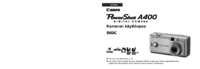


 (19 Seiten)
(19 Seiten) (24 Seiten)
(24 Seiten) (167 Seiten)
(167 Seiten) (231 Seiten)
(231 Seiten) (156 Seiten)
(156 Seiten) (128 Seiten)
(128 Seiten) (222 Seiten)
(222 Seiten) (2 Seiten)
(2 Seiten) (437 Seiten)
(437 Seiten)







Kommentare zu diesen Handbüchern